Nota:
El acceso a esta página requiere autorización. Puede intentar iniciar sesión o cambiar directorios.
El acceso a esta página requiere autorización. Puede intentar cambiar los directorios.
Azure Event Grid es un servicio de eventos para la nube. En este artículo, se usa la CLI de Azure para suscribirse a los eventos de Blob Storage y desencadenar el evento para ver el resultado.
Por lo general, se envían eventos a un punto de conexión que procesa los datos del evento y realiza acciones. Sin embargo, para simplificar en este artículo, los eventos se envían a una aplicación web que recopila y muestra los mensajes.
Al completar los pasos descritos en este artículo, verá que los datos del evento se han enviado a la aplicación web.
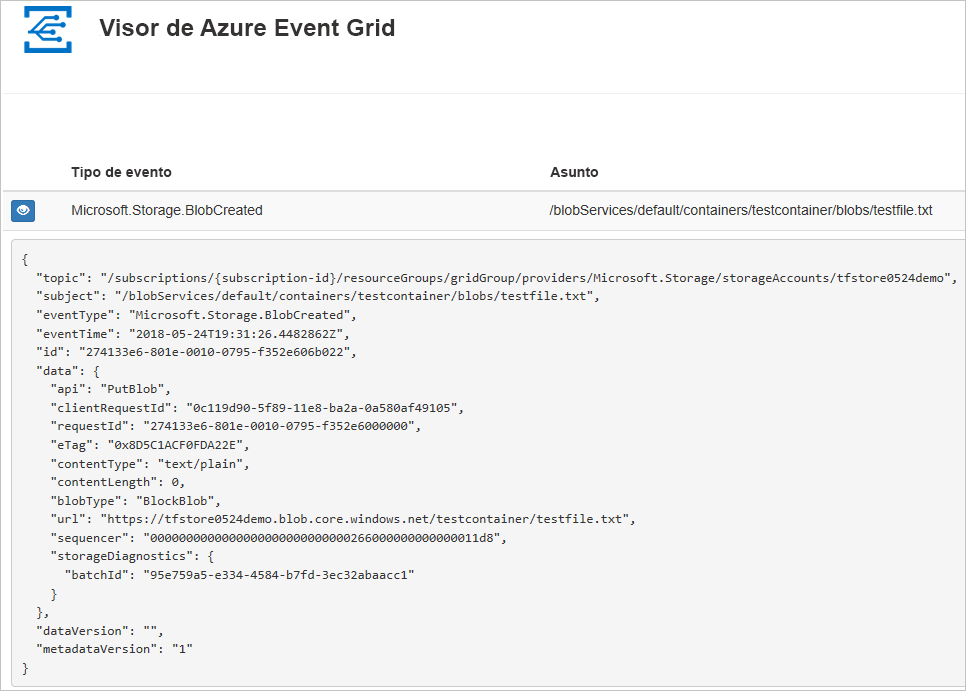
Si no tiene una cuenta de Azure, cree una cuenta gratuita antes de comenzar.
Requisitos previos
Use el entorno de Bash en Azure Cloud Shell. Para más información, consulte Introducción a Azure Cloud Shell.
Si prefiere ejecutar comandos de referencia de la CLI localmente, instale la CLI de Azure. Si utiliza Windows o macOS, considere la posibilidad de ejecutar la CLI de Azure en un contenedor Docker. Para más información, vea Ejecución de la CLI de Azure en un contenedor de Docker.
Si usa una instalación local, inicie sesión en la CLI de Azure mediante el comando az login. Siga los pasos que se muestran en el terminal para completar el proceso de autenticación. Para ver otras opciones de inicio de sesión, consulte Autenticación en Azure mediante la CLI de Azure.
En caso de que se le solicite, instale las extensiones de la CLI de Azure la primera vez que la use. Para obtener más información sobre las extensiones, consulte Uso y administración de extensiones con la CLI de Azure.
Ejecute az version para buscar cuál es la versión y las bibliotecas dependientes que están instaladas. Para realizar la actualización a la versión más reciente, ejecute az upgrade.
- En este artículo se necesita la versión 2.0.70 de la CLI de Azure, o cualquier versión posterior. Si usa Azure Cloud Shell, ya está instalada la versión más reciente.
Crear un grupo de recursos
Los temas de Event Grid son recursos de Azure y se deben colocar en un grupo de recursos de Azure. El grupo de recursos de Azure es una colección lógica en la que se implementan y administran los recursos de Azure.
Para crear un grupo de recursos, use el comando az group create.
En el ejemplo siguiente, se crea un grupo de recursos denominado <resource_group_name> en la ubicación westcentralus. Reemplace <resource_group_name> por un nombre único para grupo de recursos.
az group create --name <resource_group_name> --location westcentralus
Crear una cuenta de almacenamiento
Los eventos de Blob Storage están disponibles en las cuentas de almacenamiento de uso general v2 y en las cuentas de Blob Storage. Las cuentas de almacenamiento de uso general v2 admiten todas las características de todos los servicios de almacenamiento, como blobs, archivos, colas y tablas. Una cuenta de Blob Storage es una cuenta de almacenamiento especializada para almacenar los datos no estructurados como blobs (objetos) en Azure Storage. Las cuentas de Blob Storage son similares a las cuentas de almacenamiento de uso general y comparten las excelentes características de rendimiento, escalabilidad, disponibilidad y durabilidad que se usan en la actualidad, incluida la coherencia total de la API con blobs en bloques y blobs en anexos. Para más información, vea Introducción a las cuentas de Azure Storage.
Reemplace <storage_account_name> por el nombre único de la cuenta de almacenamiento y <resource_group_name> por el grupo de recursos que creó anteriormente.
az storage account create \
--name <storage_account_name> \
--location westcentralus \
--resource-group <resource_group_name> \
--sku Standard_LRS \
--kind BlobStorage \
--access-tier Hot
Creación de un punto de conexión de mensaje
Antes de suscribirse al tema, vamos a crear el punto de conexión para el mensaje de evento. Normalmente, el punto de conexión realiza acciones en función de los datos del evento. Para simplificar esta guía de inicio rápido, se implementa una aplicación web pregenerada que muestra los mensajes de los eventos. La solución implementada incluye un plan de App Service, una aplicación web de App Service y el código fuente desde GitHub.
Reemplace <your-site-name> por un nombre único para la aplicación web. El nombre de la aplicación web debe ser único, ya que es parte de la entrada DNS.
sitename=<your-site-name>
az deployment group create \
--resource-group <resource_group_name> \
--template-uri "https://raw.githubusercontent.com/Azure-Samples/azure-event-grid-viewer/master/azuredeploy.json" \
--parameters siteName=$sitename hostingPlanName=viewerhost
La implementación puede tardar unos minutos en completarse. Después de que la implementación se haya realizado correctamente, puede ver la aplicación web para asegurarse de que se está ejecutando. En un explorador web, vaya a: https://<your-site-name>.azurewebsites.net
Debería ver el sitio, que no muestra ningún mensaje actualmente.
Habilitar el proveedor de recursos de Event Grid
Si es la primera vez que usa Event Grid en su suscripción de Azure, es posible que tenga que registrar el proveedor de recursos de Event Grid. Ejecute el siguiente comando para registrar el proveedor:
az provider register --namespace Microsoft.EventGridEl registro puede tardar unos instantes en finalizar. Para comprobar el estado, ejecute el comando siguiente:
az provider show --namespace Microsoft.EventGrid --query "registrationState"Cuando
registrationStateseaRegistered, estará preparado para continuar.
Suscríbase a una cuenta de almacenamiento
Suscríbase a un tema que indique a Event Grid los eventos cuyo seguimiento desea realizar y el lugar al que deben enviarse dichos eventos. En el ejemplo siguiente se realiza la suscripción a la cuenta de almacenamiento que ha creado y se pasa la dirección URL de su aplicación web como punto de conexión para la notificación de eventos. Reemplace <event_subscription_name> por un nombre para la suscripción de eventos. En <resource_group_name> y <storage_account_name>, use los valores que creó anteriormente.
El punto de conexión de la aplicación web debe incluir el sufijo /api/updates/.
storageid=$(az storage account show --name <storage_account_name> --resource-group <resource_group_name> --query id --output tsv)
endpoint=https://$sitename.azurewebsites.net/api/updates
az eventgrid event-subscription create \
--source-resource-id $storageid \
--name <event_subscription_name> \
--endpoint $endpoint
Vuelva a la aplicación web y observe que se ha enviado un evento de validación de suscripción. Seleccione el icono del ojo para expandir los datos del evento. Event Grid envía el evento de validación para que el punto de conexión pueda verificar que desea recibir datos de eventos. La aplicación web incluye código para validar la suscripción.
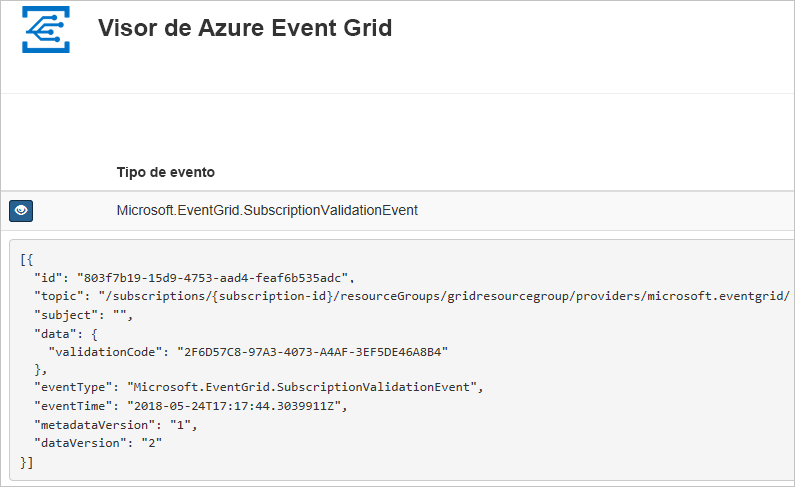
Desencadenamiento de un evento desde Blob Storage
Ahora, vamos a desencadenar un evento para ver cómo Event Grid distribuye el mensaje al punto de conexión. En primer lugar, vamos a configurar el nombre y la clave de la cuenta de almacenamiento. Luego, crearemos un contenedor y, después, crearemos y cargaremos un archivo. De nuevo, utilice los valores <storage_account_name> y <resource_group_name> que creó anteriormente.
export AZURE_STORAGE_ACCOUNT=<storage_account_name>
export AZURE_STORAGE_KEY="$(az storage account keys list --account-name <storage_account_name> --resource-group <resource_group_name> --query "[0].value" --output tsv)"
az storage container create --name testcontainer
touch testfile.txt
az storage blob upload --file testfile.txt --container-name testcontainer --name testfile.txt
Ha desencadenado el evento y Event Grid ha enviado el mensaje al punto de conexión que configuró al realizar la suscripción. Vaya a la aplicación web para ver el evento que acaba de enviar.
[{
"topic": "/subscriptions/xxxxxxxx-xxxx-xxxx-xxxx-xxxxxxxxxxxx/resourceGroups/myrg/providers/Microsoft.Storage/storageAccounts/myblobstorageaccount",
"subject": "/blobServices/default/containers/testcontainer/blobs/testfile.txt",
"eventType": "Microsoft.Storage.BlobCreated",
"eventTime": "2017-08-16T20:33:51.0595757Z",
"id": "4d96b1d4-0001-00b3-58ce-16568c064fab",
"data": {
"api": "PutBlockList",
"clientRequestId": "d65ca2e2-a168-4155-b7a4-2c925c18902f",
"requestId": "4d96b1d4-0001-00b3-58ce-16568c000000",
"eTag": "0x8D4E4E61AE038AD",
"contentType": "text/plain",
"contentLength": 0,
"blobType": "BlockBlob",
"url": "https://myblobstorageaccount.blob.core.windows.net/testcontainer/testfile.txt",
"sequencer": "00000000000000EB0000000000046199",
"storageDiagnostics": {
"batchId": "dffea416-b46e-4613-ac19-0371c0c5e352"
}
},
"dataVersion": "",
"metadataVersion": "1"
}]
Limpieza de recursos
Si planea seguir trabajando con esta cuenta de almacenamiento y suscripción de eventos, no elimine los recursos creados en este artículo. Si no va a continuar, use el siguiente comando para eliminar los recursos creados en este artículo.
Sustituya <resource_group_name> por el nombre del grupo de recursos que ha creado.
az group delete --name <resource_group_name>
Pasos siguientes
Ahora que sabe cómo crear suscripciones a temas y eventos, obtenga más información acerca de los eventos de Blob Storage y lo que Event Grid puede ayudarle a hacer:
